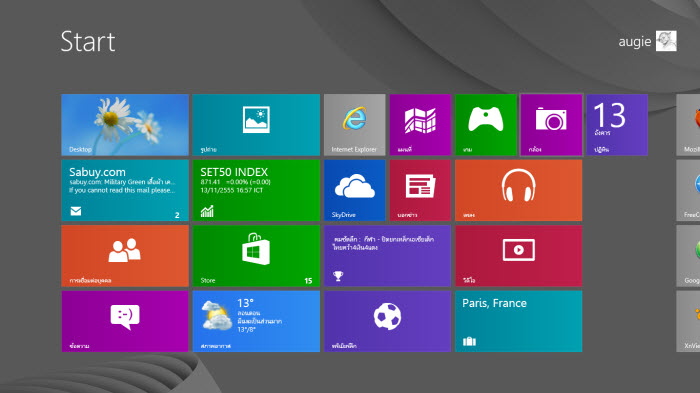วันนี้หาเคล็ดไม่ลับและไม่ยากจนเกินไปสำหรับท่านที่ยังใช้ XP กันอยู่ซึ่งยังคงมีเยอะกว่า 7 ถึงแม่ตอนนี้ผมเองก็อยากหันไปใช้ 7 แต่ด้วยสถานการณ์สุดท้ายก็ใช้ไม่ได้อยู่ดี มาดูกันต่อซึ่งวิธีนี้ จะเป็นการแก้ไขค่าในรีจิสตรี ที่จะช่วยทำให้ระบบโหลดเคอร์เนลใน Windows XP เอาไปเก็บไว้ในแรมเลย และวิธีการนี้จะช่วยทำให้มีประสิทธิภาพของแรมเพิ่มสูงขึ้นอย่างมาก
แต่เครื่องที่สามารถใช้งานได้จะต้องมีแรมไม่ต่ำกว่า 256MB ขึ้นไปซึ่งน่าจะเกินกันอยู่แล้วเพราะเดียวนี้อย่างน้อยแต่ละเครื่องก็ต้องมีแรมเกิน 1GB (1024MB) ขึ้นไปอยู่แล้วนอกจากเครื่องที่ท่านใช้จะเก่าอย่างรุนแรง ซึ่งหากยังใช้เครื่องที่ช้าขนาดนั้นได้อยู่ก็คงไม่จำเป็นต้องปรับแต่งอะไรแล้วละ คงไม่มีอะไรช่วยได้แล้วนอกจากซื้อเครื่องใหม่ซะเลย
ขั้นตอนการทำดังต่อไปนี้เลยครับ
1. เปิดโปรแกรม Registry Editor ขึ้นมา โดยคลิกที่ Start > Run >
ในหน้าต่าง RUN พิมพ์ Regedit กด OK
2. เข้าไปที่
> HKEY_LOCAL_MACHINE
> SYSTEM
> CurrentControlSet
> Control
> SessionManager
> Memory Management
3. ให้หาคีย์ดังต่อไปนี้ ที่หน้าต่างทางขวงมือ
"DisablePagingExecutive"=dword:00000000
"LargeSystemCache"=dword:00000000
4. เมื่อพบแล้วให้แก้ไข หากไม่มี ให้สร้างคีย์ใหม่ โดยตั้งค่าดังนี้
"DisablePagingExecutive"=dword:00000001
"LargeSystemCache"=dword:00000001
ถ้ามีอยู่แล้วจะมีดังสองหัวข้อดังแสดงในรูปด้านล่าง จากนั้นให้เปลี่ยนค่าโดยคลิกขวาที่หัวข้อทีละอันแล้วเลือที่ modify
เปลี่ยนเลข 0 ตัวสุดท้ายให้เป็นเลข 1
5. รีสตาร์ทเครื่องใหม่ เพื่อให้ค่าที่เปลี่ยนแปลงเริ่มทำงาน
6. หากต้องการให้ค่าต่างๆที่ปรับแต่งไว้กลับเป็นเหมือนเดิม ให้เปลี่ยนจาก 1 ไปเป็น 0